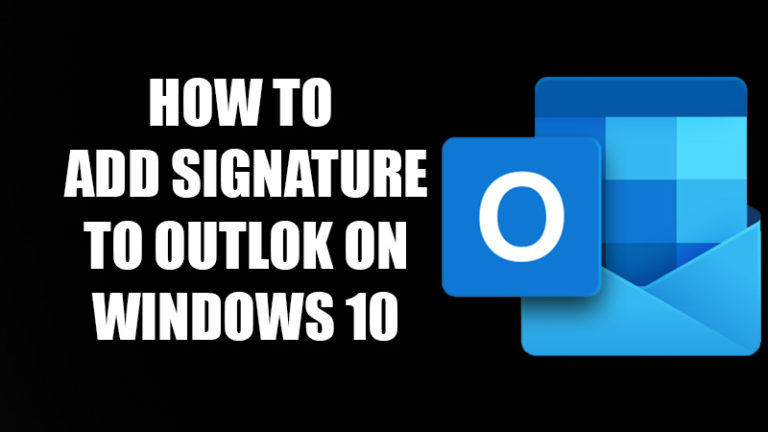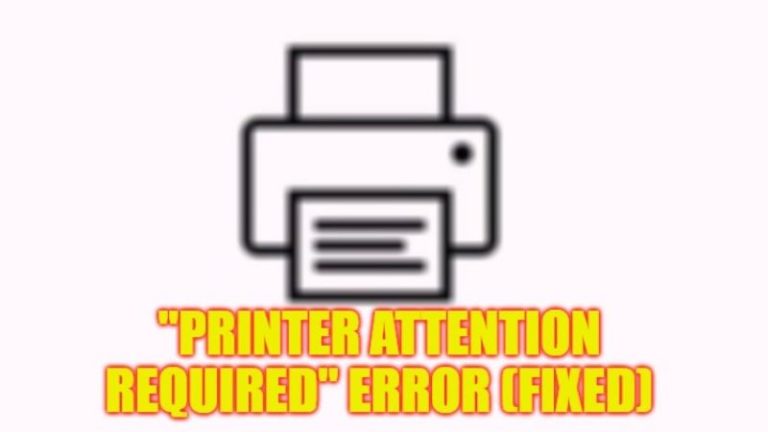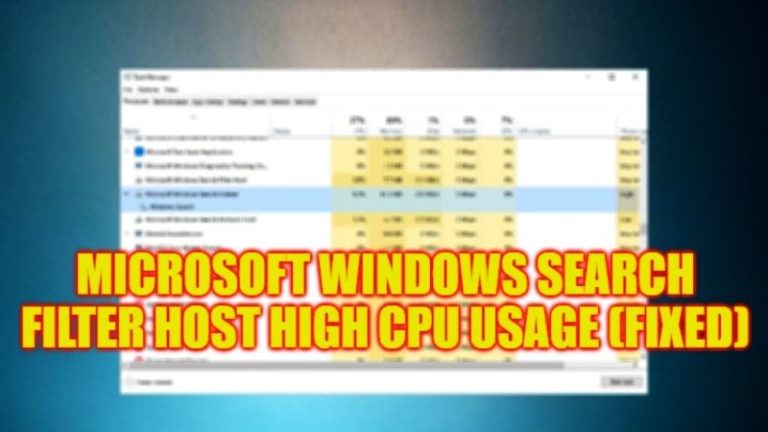Как удалить историю поиска Google (2023)
Если вы что-то пишете или ищете в Google, поисковая система отслеживает поисковые запросы в памяти используемого нами браузера и на его серверах, связывая их с используемой учетной записью Google. В то же время Google также предлагает пользователю возможность удалить историю поиска, что дает нам практически полный контроль над рассматриваемыми данными. Итак, в этом руководстве я научу вас, как удалить историю поиска Google, выполнив несколько простых шагов ниже.
Шаги по удалению истории поиска Google (2023 г.)
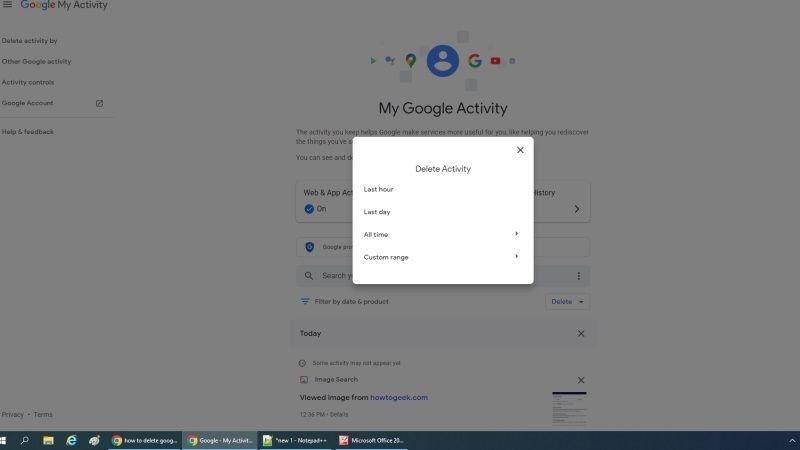
Иногда из соображений конфиденциальности (например, если устройство используется несколькими людьми) может потребоваться скрыть действия в Google или просмотреть результаты, не основанные на том, что было сделано ранее. В этот момент возникает вопрос: как удалить историю поиска в Google? Ответ или, скорее, процедура, к счастью, довольно проста, независимо от того, работаете ли вы с компьютера (настольного или ноутбука) или со смартфона (Android или iPhone), вот следующие шаги о том, как это сделать.
Как удалить историю поиска Google с вашего компьютера
Когда мы используем поисковую систему с предпочтительным браузером для работы в Интернете и одновременно входим в нашу учетную запись Google с «настольного» или портативного компьютера, для удаления истории поисков, выполненных в Google Search, требуется несколько шагов:
- Перейдите на сайт myaccount.google.com с помощью браузера, который вам нравится (веб и/или мобильный), войдите в свою учетную запись Google, если это не было сделано ранее, затем нажмите на элемент из окна в левой части экран «Данные и конфиденциальность».
- Прокрутите вниз в правую часть экрана до поля со словом «Моя активность», перед которым стоит значок часов, и нажмите на него.
- На открывшейся странице всегда слева выберите Удалить активность, выбрав между вариантами «Последний час», «Последний день», «Все время» или «Пользовательский диапазон» времени.
- После того, как вы выбрали временной интервал поиска Google, который нужно удалить, в первых двух случаях дальнейших действий не будет, а во вторых двух вы можете выбрать действия для удаления из доступных, установив флажки, чтобы они синий, который вы хотите удалить.
- Нажмите «Далее» и, наконец, «Удалить», чтобы навсегда удалить свои действия в Google или только в выбранных службах (например, Поиски, Chrome и Карты).
Как очистить историю поиска Google в Chrome с Android
Если вы используете Chrome в качестве мобильного браузера, вы можете очистить историю поиска прямо из него. На устройствах Android, когда приложение Chrome открыто, просто нажмите на три горизонтальные точки, а затем на «История», если операционная система не обновлена, а если она новая, просто прокрутите адресную строку и нажмите «История».
На этом этапе выберите предпочтительный вариант времени в отношении части истории, которую нужно удалить, затем — точно так же, как на компьютере — также отметьте любые другие действия, которые вы хотите удалить, в «Основном» окне и, наконец, нажав на «Удалить данные» внизу слева, история в Google Chrome будет удалена навсегда.
Это все, что вам нужно знать о том, как удалить историю поиска Google на вашем ПК и устройстве Android. Чтобы получить дополнительные советы и рекомендации по Google, ознакомьтесь с другими нашими руководствами о том, как удалить учетную запись Google и как перенести контакты из одной учетной записи Google в другую.